
この記事では MPC プロジェクトでサンプルを素早く保存する方法を学びます。
目次
MPC 3
1. Menu > Browser > 'Load To Pool' or 'Load'からサンプルをロードします。
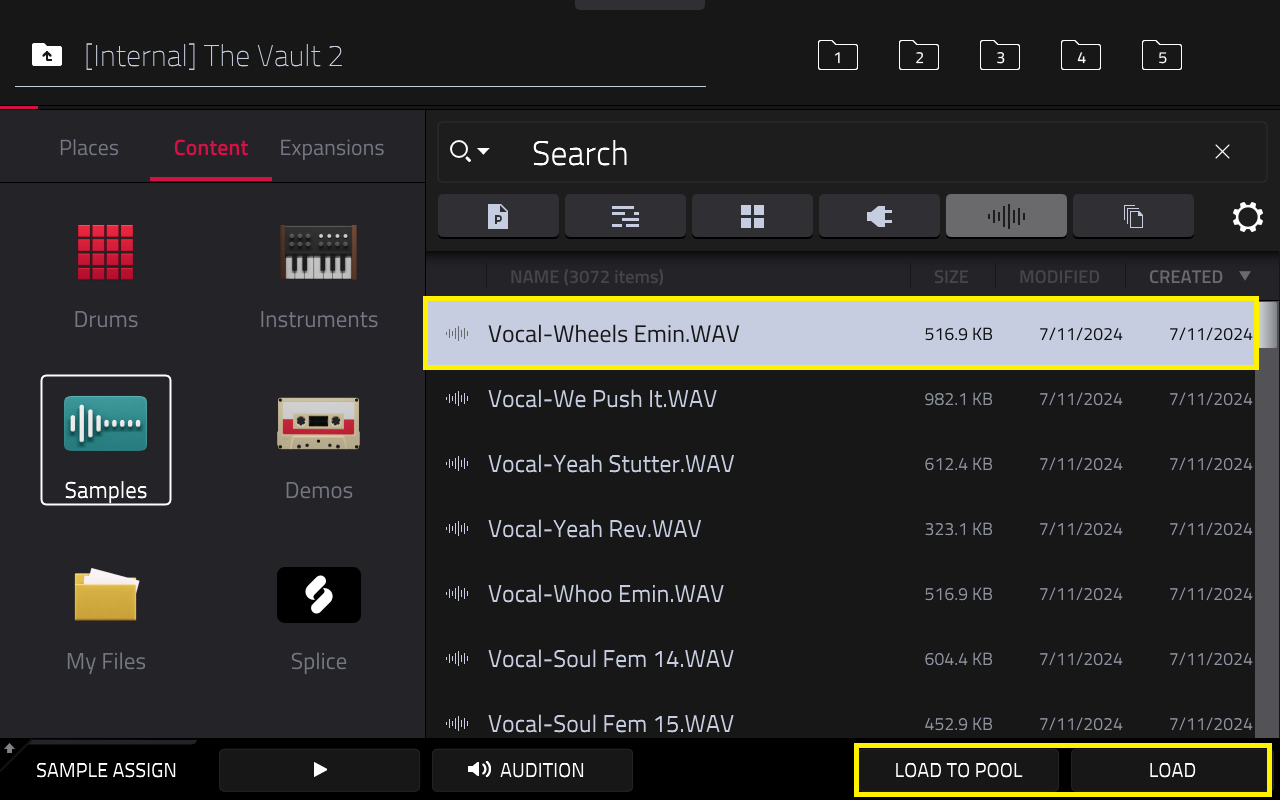
2. Menu > Save > Sampleへ移動します。
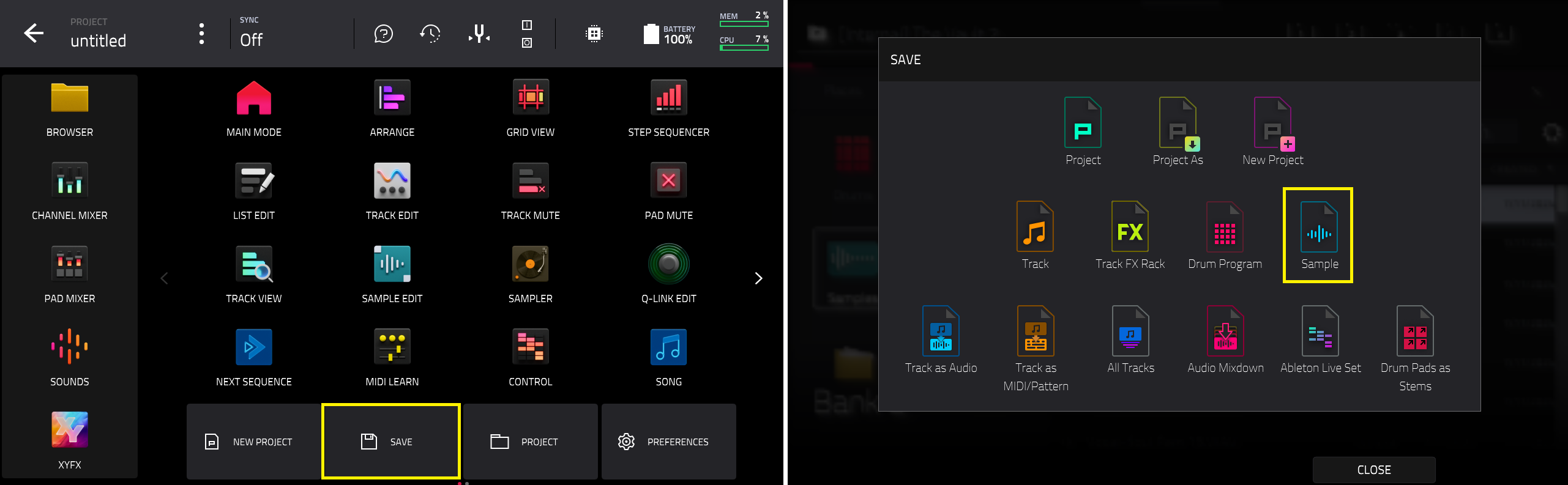
3. サンプルを任意のドライブの場所に保存します。
ヒント: 保存目的には、MPC の内部ドライブではなく、外部ドライブを使用することをお勧めします。

MPC 2
1. Menu > Browser からサンプルをロードします。サンプルは Sample Assign に表示されます:

2. Sample Edit に進み、Sample Pool から目的のサンプルを選択します:
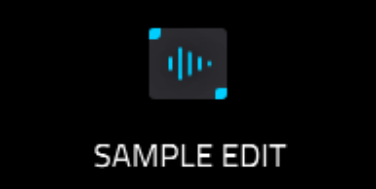

3. サンプルを選択したら、Menuボタン > Save > Sample を押します:
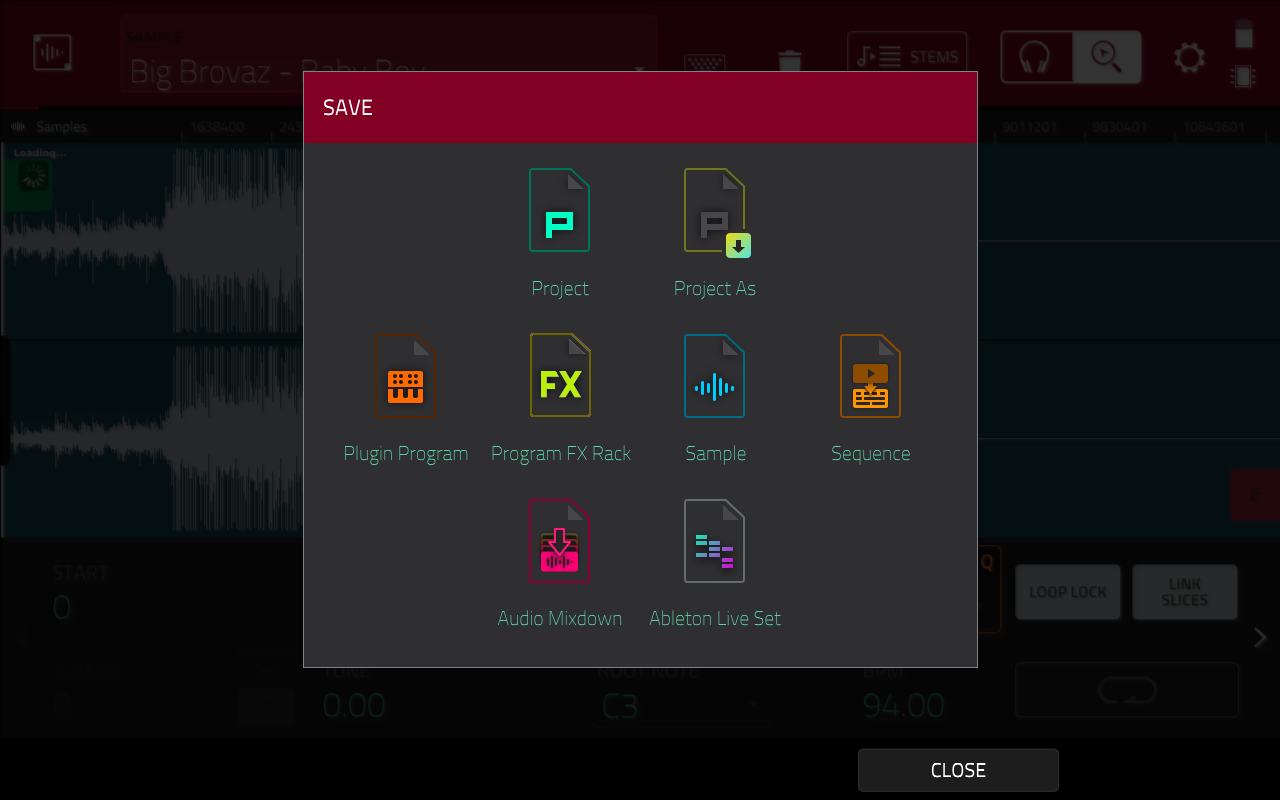
4. サンプルを任意の場所に保存します。
ヒント:保存にはMPCの内蔵ドライブではなく、外付けドライブの使用をお勧めします。
Main Modeでのサンプルの保存:

1. ドラム・プログラムがロードされ、パッドにサンプルがアサインされていることを確認します:

2. 保存したいサンプルを含むMPCパッドを押します:

3. Main Modeで、右側のドラム・プログラム・セクションのペンのアイコンをタップします:

4. Save Current Sampleをタップします:

5. サンプルを任意の場所に保存します。
ヒント:保存にはMPCのInternalドライブではなく、外付けドライブの使用をお勧めします。
注:このプロセスは Save Current Program 経由でプラグイン、キーグループ、クリップ、MIDI、CV プログラムにも適用できます。
より詳しいMPCのトレーニングについては、ユーザーガイドの180ページよりご参照ください。また、Akai Pro MPCシリーズ|プログラムについて の記事をご覧ください。
この記事は役に立ちましたか?
それは素晴らしい!
フィードバックありがとうございます
お役に立てず申し訳ございません!
フィードバックありがとうございます
フィードバックを送信しました
記事の改善におけるご協力ありがとうございます。